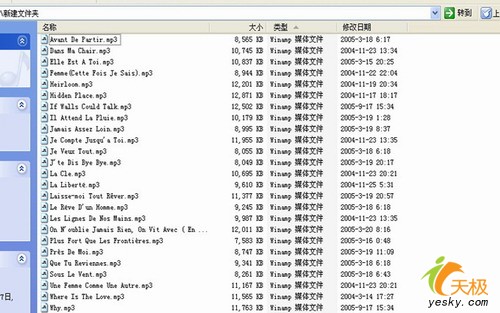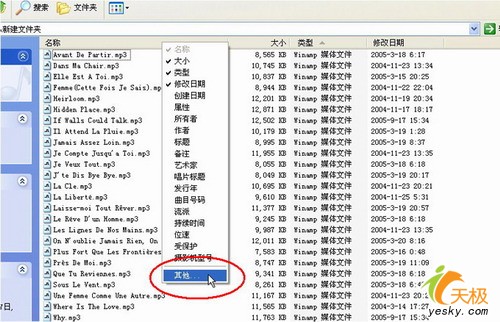使用无驱固件的播放机的文件排序技巧 | |||||||||||||||
|---|---|---|---|---|---|---|---|---|---|---|---|---|---|---|---|
| http://www.sina.com.cn 2006年12月27日 11:25 天极yesky | |||||||||||||||
以T10为例 此方法同样适用于其他适用无驱固件的iFP播放机以及H10,H10Jr.,T20,T30,N11等。 T10的v1.10版固件升级之后,原先在菜单[SETTING] - [高级]下的[连接方式] - “music manager”(有驱连接),“mass storage”(无驱连接)将被删除,连接方式直接改定为无驱连接;不可以再使用iriver music manager对播放机进行管理操作,但仍可通过iriver plus 2进行管理操作,而且固件升级方式也由用户自行到网站下载固件,传输到播放机内升级,改为,用户通过连接到国际互联网的iriver plus 2直接对播放机升级固件。 我们收到一些用户的意见,反映使用iriver plus 2传输歌曲到T10的时候无法像iriver music manager一样直接对歌曲进行拖动排序。下面是我们总结的一些使用技巧,希望能够给大家一些帮助。 传输进T10的歌曲文件在T10的树型目录里显示的排列顺序,是按照传输的时间先后排列的,先传输到播放机里的文件排在前面,后传输到播放机里的文件排在后面,因此,我们可以利用此特性来对歌曲文件进行排列。 当然,一个一个文件拖拽到T10中比较麻烦,我们也可以在播放机内建立一个文件夹,将歌曲文件先传输到该文件夹内,然后在另外一个窗口中打开T10播放机的根目录或目标文件夹,将之前建立的文件夹中的歌曲文件按想要的顺序拖放到根目录或目标文件夹。 另外,我们也可以利用Windows浏览器来对歌曲文件进行分类排列: 如图 在Windows浏览器下,按“详细信息”显示文件
在项目栏上右键点击,将看到一下拉菜单,选择“其他”
之后会看一个对话框,将与歌曲文件相关的项目打上勾,然后点击“确定”
| |||||||||||||||
不支持Flash
| 新浪首页 > 科技时代 > 科技数码 > 数码随身听 > 正文 |
|
|
|
|
科技时代意见反馈留言板 电话:010-82628888-5595 欢迎批评指正 新浪简介 | About Sina | 广告服务 | 联系我们 | 招聘信息 | 网站律师 | SINA English | 会员注册 | 产品答疑 Copyright © 1996 - 2006 SINA Inc. All Rights Reserved 新浪公司 版权所有 |